
Klinkt de geluidskwaliteit van de iPhone slecht wanneer u belt of gebeld wordt? Heb je moeite om te begrijpen wat mensen aan de telefoon zeggen, of hebben ze moeite om je te horen terwijl je praat op je iPhone?
Af en toe melden sommige iPhone-gebruikers dat het geluid van telefoongesprekken gedempt is, ver weg klinkt, krakend klinkt, gesprekken worden afgebroken, moeilijk te horen zijn, mensen niet kunnen horen wat je zegt, je niet kunt horen wat ze zeggen, en andere problemen met het bellen. Dit kan op zowat elk iPhone-model gebeuren, maar meer recentelijk klagen mensen soms over problemen met het bellen op iPhone XS-, iPhone XS Max-, iPhone XR-, iPhone X-, iPhone 8 Plus-, iPhone 8- en iPhone 7-modellen, vaak met de luidspreker of microfoon, en zowel voor uitgaande gesprekken als inkomende gesprekken.
Er zijn veel verschillende mogelijke redenen waarom de gesprekskwaliteit van de iPhone slecht klinkt, en deze gids zal proberen dit soort problemen met het belgeluid en de gesprekskwaliteit van de iPhone op te lossen, met een reeks tips en trucs om problemen met het bellen op te lossen en op te lossen.
23 tips om problemen met iPhone-oproepgeluiden op te lossen
We zullen een breed scala aan tips doornemen voor het oplossen van problemen met de gesprekskwaliteit van de iPhone, geluidsproblemen, problemen met iPhone-gesprekken die slecht of van lage kwaliteit klinken, uit elkaar gaan en moeilijk te begrijpen, gedempt en andere soortgelijke problemen.
Belangrijk:zorg ervoor dat u een back-up van de iPhone maakt naar iCloud of iTunes voordat u begint. Hiermee kun je de iPhone in de huidige staat herstellen voor het geval er iets misgaat (wat misschien onwaarschijnlijk is, maar altijd mogelijk is met alles in het leven en vooral met technische dingen).
1:iOS-systeemsoftware bijwerken
Als er een iPhone-systeemsoftware-update voor iOS beschikbaar is, installeer die update dan voordat je verder gaat. Als er een softwarefout of bekend probleem is, wordt dit waarschijnlijk opgelost door een nieuwe iOS-software-update.
Maak eerst een back-up van de iPhone naar iCloud of iTunes en doe dan het volgende:
- Ga naar de app "Instellingen", ga vervolgens naar "Algemeen" en naar "Software-update"
- Kies Downloaden en installeren voor elke beschikbare iOS-software-update
De iPhone zal de systeemsoftware installeren en automatisch opnieuw opstarten als u klaar bent. Probeer daarna opnieuw te bellen, het probleem met de oproep is mogelijk opgelost.
2:zorg ervoor dat het iPhone-volume hoger staat
Dit klinkt misschien voor de hand liggend, maar als telefoontjes ver en stil voor je klinken, moet je ervoor zorgen dat het geluidsvolume van de iPhone helemaal omhoog staat.
De iPhone heeft eigenlijk verschillende volume-instellingen die onafhankelijk van elkaar kunnen zijn, dus de beste manier om het volume voor een telefoongesprek hoger te zetten, is door een telefoongesprek te voeren en vervolgens op de knop Volume omhoog aan de zijkant van de iPhone te drukken herhaaldelijk totdat de volume-indicator helemaal vol is .
Als je niet zeker weet wie je hiervoor moet bellen, probeer dan een gratis 800-nummer met een lange wachttijd of een menusysteem.
3:Vliegtuigmodus AAN en UIT zetten
Door de AirPlane-modus AAN te zetten, een paar seconden te wachten en vervolgens UIT te schakelen, wordt alle communicatie op het apparaat, inclusief de mobiele modem, Bluetooth en wifi, effectief verbroken en opnieuw verbonden.
- Open de app "Instellingen" en zoek "Vliegtuigmodus" en zet die AAN
- Wacht ongeveer 10 seconden en schakel vervolgens de vliegtuigmodus weer UIT
Het afwisselen van de communicatieradio's van het apparaat kan vaak gespreksproblemen verhelpen, en het kan de iPhone dwingen om zich bij een andere mobiele toren aan te sluiten, wat ook een aantal problemen met de geluidskwaliteit van de mobiele telefoon kan oplossen.
Houd er rekening mee dat de AirPlane-modus UIT moet zijn om de iPhone een telefoongesprek te laten voeren of ontvangen. Wanneer het apparaat is ingeschakeld, kan het niet communiceren met de buitenwereld omdat de mobiele, bluetooth- en wifi-radio's zijn uitgeschakeld. Vergeet dit niet, schakel de vliegtuigmodus uit!
4:herstart iPhone
Vaak lost een eenvoudige herstart van de iPhone verschillende problemen op, dus geef je iPhone een snelle herstart en kijk of dit helpt.
U kunt een zachte herstart uitvoeren door de iPhone uit te schakelen en vervolgens weer aan te zetten.
Je kunt de iPhone ook geforceerd opnieuw opstarten. Hoe je een iPhone geforceerd opnieuw opstart, verschilt per apparaatmodel:
- Hoe herstart iPhone XS, XS Max, XR te forceren
- Hoe herstart iPhone X geforceerd te herstarten
- Hoe herstart iPhone 8 Plus, iPhone 8 te forceren
- Hoe herstart iPhone 7, 7 Plus te forceren
- Hoe herstart iPhone 6s, 6, 6s Plus, 6 Plus, iPhone SE, iPhone 5s, iPhone 5, iPhone 4s en ouder te forceren
5:iPhone-netwerkinstellingen resetten
Mogelijk merkt u dat het opnieuw instellen van netwerkinstellingen in iOS problemen met telefoongesprekken kan oplossen. Houd er rekening mee dat door het resetten van de netwerkinstellingen van het apparaat, u alle opgeslagen wifi-wachtwoorden, wifi-netwerkvoorkeuren, mobiele instellingen, netwerkinstellingen, netwerkaanpassingen zoals DNS, enz. kwijtraakt. U kunt dus belangrijke wifi-wachtwoorden opschrijven van tijd, omdat u ze later allemaal opnieuw moet invoeren.
- Open de app "Instellingen" en ga vervolgens naar "Algemeen" en naar "Reset"
- Tik op "Reset netwerkinstellingen" en bevestig dat u de netwerkinstellingen wilt resetten.
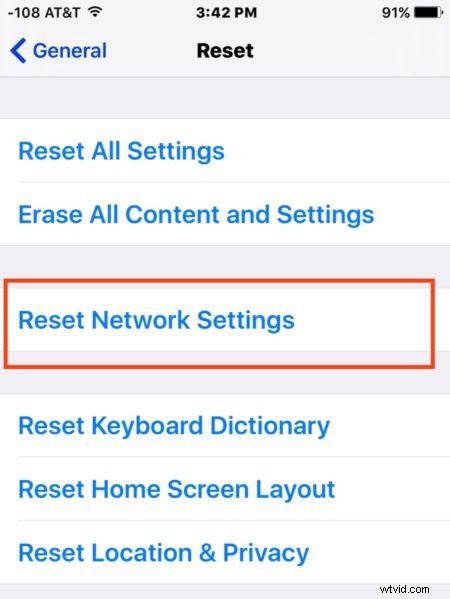
De iPhone zal automatisch opnieuw opstarten. Onthoud dat u opnieuw lid moet worden van wifi-netwerken en wifi-wachtwoorden moet invoeren. Als u andere aanpassingen of wijzigingen in de netwerkinstellingen heeft aangebracht, gaan deze ook verloren in de reset van de netwerkinstellingen.
6:mobiel signaal van iPhone controleren
Als de iPhone een slecht mobiel signaal heeft, kan de gesprekskwaliteit eronder lijden. Als het mobiele signaal van de iPhone laag is (1 balk, soms zelfs 2 balkjes), zal de gesprekskwaliteit vrijwel zeker ook afnemen en soms kunnen gesprekken worden afgebroken, gekraak of van zeer lage kwaliteit klinken. Vaak valt bij een slechte mobiele ontvangst de iPhone-oproep helemaal weg.
U kunt het mobiele signaal van de iPhone controleren door naar de bovenkant van de iPhone te kijken en vervolgens naar de balken (of punten voor sommige iOS-versies) te zoeken. 4 balkjes is geweldig, 3 balkjes is goed, 2 balkjes is OK, 1 balkje is niet goed en 0 balkjes is Geen service (wat betekent dat er helemaal geen mobiele verbinding is).
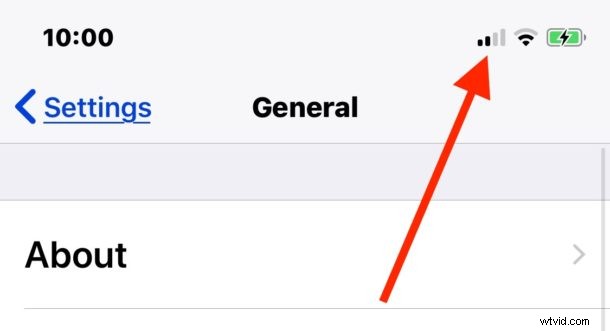
Als je aan de technische/geekier-kant bent, kun je de iPhone ook in de veldtestmodus zetten (iOS 12 en iOS 11) (of voor oudere modellen, met behulp van veldtest in oudere iOS-versies) en op die manier het mobiele signaal en de torenontvangst controleren , maar dat is niet voor de meeste gebruikers.
7:Bellen via iPhone via wifi inschakelen
Zorg ervoor dat bellen via wifi op de iPhone indien mogelijk wordt ingeschakeld, ervan uitgaande dat de iPhone en provider de functie ondersteunen. Hierdoor kun je de wifi-verbinding gebruiken in plaats van alleen de mobiele verbinding om te bellen, en dit kan een enorm verschil maken in de gesprekskwaliteit.
- Open de app "Instellingen", ga vervolgens naar "Telefoon" en naar "Bellen via wifi" en zet de functie AAN
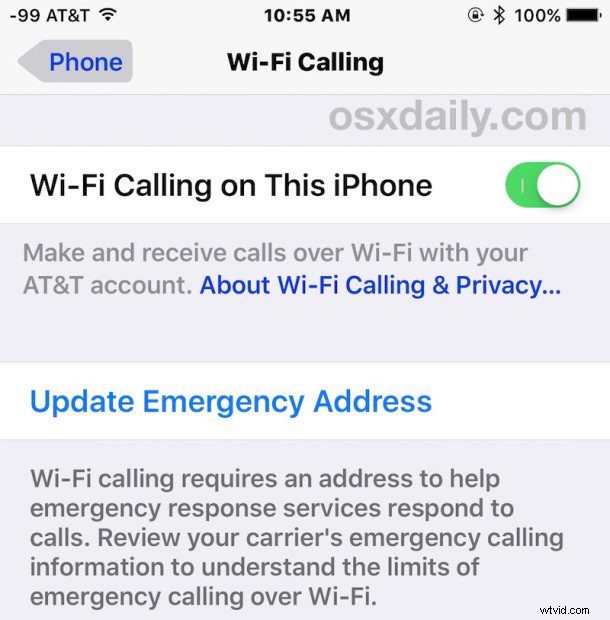
Dit is een bijzonder handige belfunctie om te gebruiken als de iPhone zich in een gebied bevindt met slechte mobiele ontvangst, of een gebied waar telefoongesprekken routinematig wegvallen of slecht klinken.
8:Schakel Bluetooth uit en vervolgens weer in
Als u een Bluetooth-apparaat, headset, luidspreker, stereo-installatie, autoradio of andere Bluetooth-verbinding gebruikt voor telefoongesprekken, zult u merken dat het in- en uitschakelen van Bluetooth kwaliteitsproblemen kan oplossen.
- Open de app "Instellingen", ga dan naar Bluetooth> schakel UIT, wacht 10 seconden, zet Bluetooth weer AAN
Probeer opnieuw te bellen via het Bluetooth-luidsprekersysteem,
Soms kunt u gewoon Bluetooth uitschakelen, een paar seconden wachten en vervolgens Bluetooth weer inschakelen om problemen met de gesprekskwaliteit op te lossen.
9:Probeer LTE alleen voor gegevens te gebruiken
Soms kan het veranderen van een instelling om de iPhone te dwingen LTE alleen voor gegevens te gebruiken, de gespreksprestaties verbeteren.
- Open de app 'Instellingen' en ga vervolgens naar Mobiel> Opties voor mobiele data> LTE inschakelen> kies 'Alleen gegevens'
Deze wijziging van de instellingen heeft de belproblemen voor veel iPhone-gebruikers verholpen, maar houd er rekening mee dat de iPhone het 3G-netwerk zal gebruiken in plaats van het LTE-netwerk om te bellen.
U kunt de mobiele instelling indien nodig op elk moment terugzetten naar "Data &Spraak".
10:Ruisonderdrukking telefoon uitschakelen
Telefoonruisonderdrukking is bedoeld om omgevingsgeluid te verminderen wanneer de iPhone tegen het oor wordt gehouden voor telefoongesprekken, en het werkt meestal geweldig. Desalniettemin melden sommige gebruikers dat het uitschakelen van telefoonruisonderdrukking kan leiden tot een betere gesprekskwaliteit, en daarom kan het de moeite waard zijn om deze functie uit te schakelen:
- Open de app "Instellingen", ga vervolgens naar Algemeen> Toegankelijkheid> en zet "Telefoonruisonderdrukking" op UIT
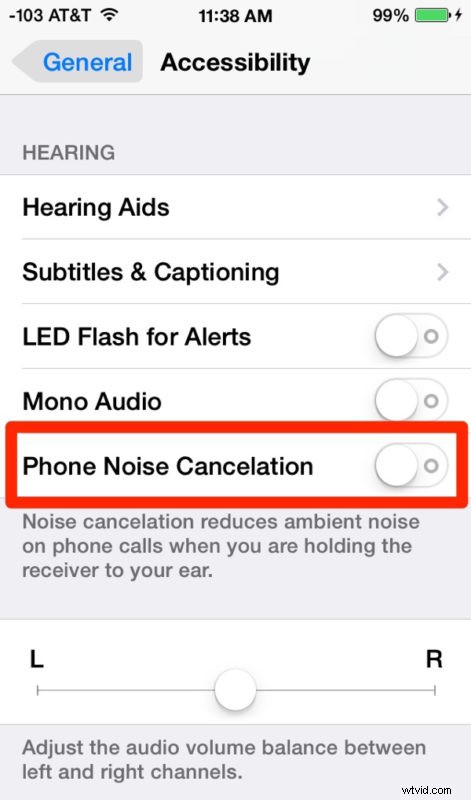
Dit is een functie die de moeite waard is om te testen met een telefoontje met iemand die je feedback kan geven over de gesprekskwaliteit, omdat het het probleem aan hun kant misschien erger maakt, maar soms kan het ook de geluidskwaliteit verbeteren. Probeer het zelf en maak die beslissing.
Als u geen verbetering merkt in de gesprekskwaliteit, zowel voor u als voor de persoon aan de andere kant van de lijn, moet u deze functie weer inschakelen.
11:Controleer de iPhone-geluidsbron en de bestemming van de geluidsuitvoer
Als je de iPhone gebruikt met Bluetooth-apparaten of andere accessoires die audio en geluid verzenden, controleer dan de iPhone-geluidsbron.
De eenvoudigste manier om dit te doen is door het Control Center te openen (voor iPhone X, XS, XR en nieuwer zonder een Home-knop:veeg naar beneden vanuit de rechterbovenhoek om het Control Center te openen. Voor iPhone 8, 7, 6, 5 met een Home-knop, veeg omhoog vanaf de onderkant van het scherm om toegang te krijgen tot het Control Center), en:
- Druk vanuit het bedieningspaneel lang op of tik hard op het vak 'Muziek' in de hoek
- Tik op de knop in de rechterbovenhoek, het ziet eruit als een concentrische cirkel met een driehoek en zorg ervoor dat "iPhone" is geselecteerd als de audiobron
Dit is vooral handig als u een Bluetooth-audioaccessoire gebruikt, omdat het mogelijk is dat de iPhone-audio naar de andere audiobron wordt verzonden in plaats van via de iPhone zelf.
12:iPhone-gesprekken voeren via de luidspreker
Bellen met de iPhone via de luidspreker in plaats van tegen je hoofd kan een oplossing zijn voor veel gebruikers die problemen hebben met de gesprekskwaliteit bij iPhone-telefoongesprekken.
Een iPhone-oproep op de luidspreker plaatsen is eenvoudig; kies gewoon het nummer en tik vervolgens op de knop "Luidspreker" op het iPhone-telefoonscherm.
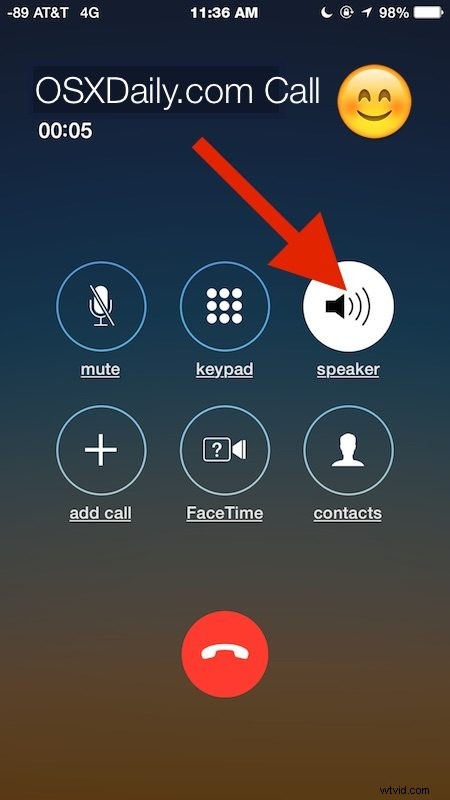
Je kunt ook iPhone-oproepen starten met Siri op de speakerphone door een spraakopdracht te gebruiken.
Als de geluidskwaliteit van de oproep slecht blijft en uw stem gedempt klinkt of u de andere beller nauwelijks kunt horen, probeer dan de iPhone in de luidsprekermodus te zetten. Hiervoor worden verschillende microfoons gebruikt en de uitvoer van het gespreksgeluid gaat via de iPhone-luidsprekers in plaats van via de oorluidspreker.
Als je de speakerphone in het algemeen graag gebruikt en dit een goede oplossing vindt, kun je de iPhone zelfs zo instellen dat alle telefoongesprekken op de speakerphone staan, en die instelling is van toepassing op zowel uitgaande als inkomende gesprekken.
13:Inspecteer en reinig fysieke obstakels, pluisjes, smurrie, kauwgom, enz.
U moet de iPhone zichtbaar inspecteren om er zeker van te zijn dat er niets fysiek de microfoons en luidsprekers op het apparaat blokkeert, en deze vervolgens opruimen.
Soms merkt u misschien dat er pluisjes uit de zak of een andere smurrie een microfoon of luidspreker bedekt, en dat kan leiden tot een vermindering van de audiokwaliteit op het apparaat.
Als de iPhone-oproep gedempt of ver weg klinkt, bedekt of verduistert vaak een object de audio-invoer en/of uitvoer van het apparaat. Zorg ervoor dat de iPhone schoon is en dat er niets op vastzit.
Ruwe ruis in de luidsprekers kan resulteren in gedempt geluid. Ruwe of smurrie in microfoons kan ertoe leiden dat u gedempt of afstandelijk klinkt wanneer u op de iPhone praat. Crud in de koptelefoonaansluiting kan ertoe leiden dat de iPhone vast komt te zitten in de koptelefoonmodus. Ruwe en rommel in de Lightning-poort kunnen ervoor zorgen dat de iPhone niet wordt opgeladen. Veeg de iPhone schoon en maak de poorten en luidsprekers schoon als ze bedekt zijn met smurrie.
14:Let op iPhone-hoesjes
Sommige iPhone-hoesjes kunnen de iPhone-luidsprekers en -microfoons verbergen. Dit geldt met name voor hoesjes die niet specifiek zijn ontworpen voor een exact iPhone-model, en vaak ook met goedkope hoesjes van lage kwaliteit, maar soms kunnen zelfs de duurdere hoesjes een luidspreker of microfoon belemmeren. Hoe dan ook, een slecht passende hoes of een slecht ontworpen hoes kan leiden tot een vermindering van de gesprekskwaliteit, hetzij door de iPhone-oproep gedempt of moeilijk te verstaan te maken.
Een gemakkelijke manier om te testen of het iPhone-hoesje de gesprekskwaliteit van uw iPhone-telefoongesprekken negatief beïnvloedt, is door de iPhone uit het hoesje te halen en vervolgens te bellen. Als de oproep goed klinkt met de iPhone buiten de hoes, heeft het probleem waarschijnlijk te maken met de iPhone-hoes.
Het probleem kan worden opgelost door het hoesje te vervangen, maar soms kan het ook opgelost zijn door de iPhone uit de hoes te halen en er weer in te doen.
U kunt de behuizing ook fysiek inspecteren om te zien of er een fysieke obstructie is die het probleem kan veroorzaken, een microfoon of luidspreker bedekken, of iets dat een poort of gebied waar de luidspreker zou moeten zijn verstopt. Het kan zijn dat er ergens pluisjes of iets dergelijks vastzitten en de luidspreker of microfoon verdoezelen (pluisjes en ander vuil in de zak kunnen ook een koptelefoonaansluiting of Lightning-poort verstoppen en ervoor zorgen dat de iPhone niet oplaadt, wat vrij vaak voorkomt).
15:iPhone verplaatsen met oorluidspreker in gedachten
Soms houden iPhone-gebruikers de iPhone tegen hun hoofd, maar blokkeren of verduisteren ze onbedoeld de oorspeaker, in plaats van de oorspeaker tegen hun gehoorgang te plaatsen. Dit kan resulteren in wat klinkt als zeer stille telefoongesprekken, zelfs als het volume van de iPhone helemaal omhoog staat (de volgende keer dat u in gesprek bent, drukt u toch herhaaldelijk op de knop Volume omhoog om er zeker van te zijn dat het geluid niet laag is) .
De iPhone-oorluidspreker bevindt zich helemaal bovenaan de iPhone en kan zichtbaar worden geïdentificeerd, dus probeer die in de buurt van uw oor te plaatsen in plaats van tegen de zijkant van uw hoofd of een ander vlezig voorwerp te smijten.
16:Houd de iPhone bij de onderkant van het apparaat
Soms kan het veranderen van de manier waarop de iPhone wordt vastgehouden een verschil maken in de geluidskwaliteit van gesprekken, en blijkbaar vinden sommige iPhone-gebruikers dat het veranderen van de manier waarop ze de iPhone fysiek vasthouden de gesprekskwaliteit kan beïnvloeden.
Dit kan verschillende redenen hebben, misschien bedekt een vinger of een deel van het gezicht per ongeluk een microfoon, of drukt u op de volume-omlaagknop of iets dergelijks, maar probeer de iPhone gewoon anders vast te houden. Het
Voor sommige gebruikers kan het aanpassen van de manier waarop ze de iPhone alleen vasthouden het verschil maken tussen een gesprek met fatsoenlijk geluid en niet.
17:Oordopjes gebruiken voor iPhone-oproepen
De in-box gebundelde witte oordopjes die bij elke iPhone worden geleverd, kunnen worden gebruikt om te bellen op de iPhone, en ze hebben zelfs een ingebouwde microfoon.
Sluit de iPhone-koptelefoon met oordopjes eenvoudig aan op de iPhone, stop ze in uw oren en zet het volume hoger met de volume-omhoogknop van de iPhone. Voer zoals gewoonlijk een telefoongesprek en de audio van het telefoongesprek voor uw stem wordt opgevangen door de witte oordopjesmicrofoon en de stem van de beller/ontvanger gaat door de luidsprekers van de oordopjes in plaats van de iPhone-luidsprekers.

De toegevoegde bonus van het gebruik van oordopjes voor iPhone-gesprekken is dat je de iPhone in een zak of op een oppervlak kunt stoppen en effectief handsfree kunt bellen.
18:Verbinding verbreken en opnieuw verbinden met Bluetooth-luidsprekers/stereo
Als de gesprekskwaliteit van de iPhone alleen slecht is via een Bluetooth-luidsprekersysteem, of het nu in een auto of een stereo-installatie is, probeer dan de Bluetooth-luidspreker of stereo los te koppelen en er opnieuw verbinding mee te maken. Dit kan vaak vlekkerige Bluetooth-audioproblemen oplossen.
Bluetooth UIT en AAN zetten kan een soortgelijk effect hebben, maar soms kan het rechtstreeks richten op een specifiek Bluetooth-apparaat of stereo ook problemen met dat apparaat oplossen.
19:probeer FaceTime-audiobellen
Als de persoon met wie je praat ook een iPhone heeft, probeer dan te bellen met FaceTime Audio in plaats van een normaal mobiel telefoongesprek. FaceTime Audio gebruikt gegevens voor een VOIP-oproep, en deze oproepen kunnen veel helderder en helderder klinken dan een gewoon telefoongesprek, vooral als het mobiele netwerk niet geweldig is maar u een goede wifi-verbinding hebt.
U kunt rechtstreeks vanuit de app Contacten een FaceTime-audiogesprek voeren of door op een contact te tikken.
Houd er rekening mee dat bellen via FaceTime Audio het iPhone-gegevensabonnement gebruikt als u niet bent verbonden met een wifi-netwerk, en dit kan leiden tot overbelasting van het gegevensgebruik.
4 Aanvullende tips voor probleemoplossing met iPhone-oproepgeluid
- Als de iPhone substantieel in contact is geweest met vloeistof, kan deze daardoor fysiek worden beschadigd en werkt een luidspreker of microfoon mogelijk niet zoals bedoeld, of kan iets anders in het apparaat defect raken als gevolg van waterschade.
- Als de iPhone fysiek beschadigd is, met een gebroken scherm, ernstige stoten, deuken, deuken, barsten of anderszins, werkt de iPhone mogelijk niet zoals bedoeld. Soms kan een kapot scherm een microfoon of oorluidspreker bedekken, en soms kan een gedeukte behuizing een microfoon of luidspreker raken. Als de iPhone fysiek beschadigd is, beschouw dit dan als een mogelijkheid waarom de gesprekskwaliteit slecht is
- Als de geluidskwaliteit van de iPhone alleen niet functioneel of slecht is bij het gebruik van een koptelefoon of oordopjes, probeer dan deze tips voor het oplossen van problemen met de koptelefoon en oordopjes met de iPhone
- Als al het andere faalt, overweeg dan om contact op te nemen met de officiële Apple Support of een geautoriseerde Apple-reparateur en deze de iPhone te laten inspecteren op defecten of problemen. Het is mogelijk dat er een ander probleem is met de iPhone dat problemen veroorzaakt met de geluidskwaliteit, geluidsuitvoer, geluidsinvoer of de luidsprekers of microfoons van het apparaat
Hebben deze tips gewerkt om problemen met iPhone-oproepgeluiden voor u op te lossen? Heb je een andere oplossing gevonden om audioproblemen te bellen? Deel uw ervaringen met ons in de opmerkingen hieronder!
